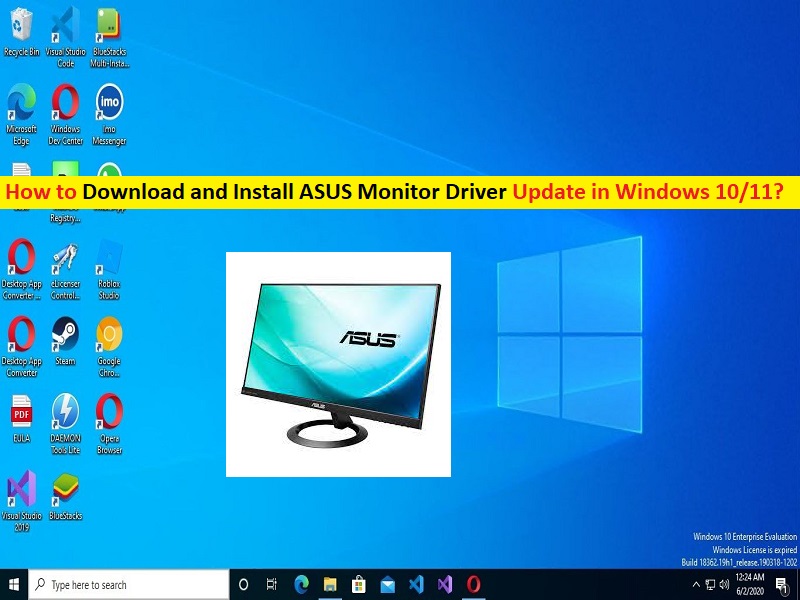
Conseils pour télécharger ou réinstaller la mise à jour du pilote du moniteur ASUS sous Windows 10 :
Dans cet article, nous allons discuter de la façon de télécharger et d’installer la mise à jour du pilote du moniteur ASUS sous Windows 10/11. Vous serez guidé avec des étapes/méthodes faciles pour le faire. Commençons la discussion.
“Pilote de moniteur ASUS” : dans les PC/ordinateurs portables basés sur le système d’exploitation Microsoft Windows, les pilotes de périphérique sont des logiciels requis pour communiquer le périphérique matériel connecté/intégré/attaché et le système d’exploitation installé sur l’ordinateur. Selon le modèle de périphérique matériel connecté/intégré à votre PC/ordinateur portable Windows 10, le pilote de périphérique doit être installé sur l’ordinateur en conséquence.
Par exemple, si vous avez un moniteur ASUS connecté à votre ordinateur Windows, vous devez vous assurer que le pilote du moniteur ASUS est correctement installé et qu’il est à jour avec la dernière version compatible de l’ordinateur. Pour configurer votre moniteur ASUS, vous avez juste besoin d’un câble HDMI. Habituellement, les moniteurs plug & play ne nécessitent généralement aucun pilote ou installation de logiciel supplémentaire.
Cependant, vous ne devez pas ignorer les pilotes lorsqu’ils sont proposés car ils peuvent encore améliorer votre expérience de visionnage en termes de qualité des couleurs, de résolution, etc. Ainsi, la mise à jour du pilote du moniteur sera nécessaire dans ce cas si le fabricant propose vraiment des fonctionnalités d’amélioration des performances et plus encore. Si vous cherchez le moyen d’obtenir le pilote de moniteur ASUS sur un ordinateur Windows, vous êtes au bon endroit pour cela. Passons aux étapes.
Comment télécharger et installer la mise à jour du pilote du moniteur ASUS sous Windows 10/11 ?
Méthode 1 : Téléchargez et installez le pilote du moniteur ASUS depuis le site officiel d’ASUS
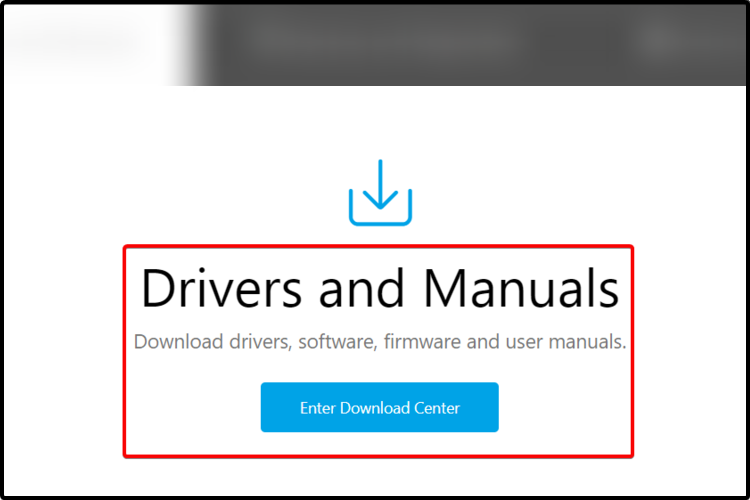
Étape 1 : Ouvrez votre navigateur comme Google Chrome et accédez à l’officiel “ASUS Support Site”
Étape 2 : Faites défiler jusqu’à la section « Pilotes et manuels » et cliquez sur « Entrer dans le centre de téléchargement »
Étape 3 : Recherchez les modèles de votre appareil et sélectionnez-le, sélectionnez « Pilotes et outils » et choisissez votre « Système d’exploitation » et cliquez sur « Télécharger »
Étape 4 : Décompressez le fichier WHQL, puis installez le pilote sur l’ordinateur à partir de la configuration.
Méthode 2 : Utiliser les propriétés du moniteur
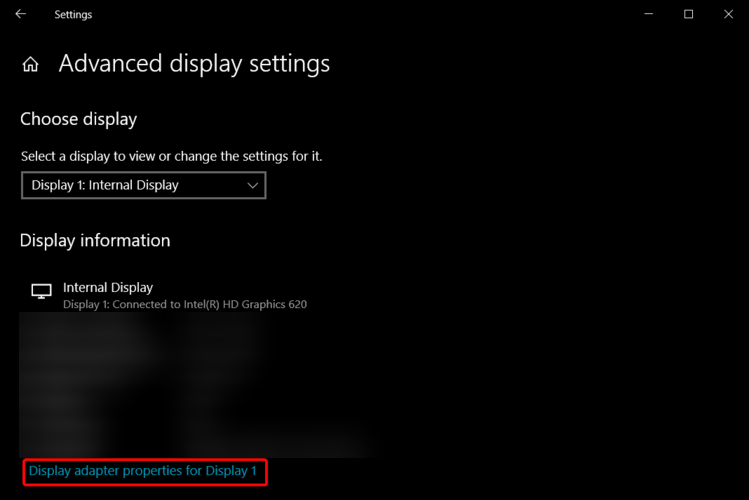
Étape 1 : Ouvrez l’application “Paramètres” sur un PC Windows via le champ de recherche Windows et accédez à “Système> Affichage> Paramètres d’affichage avancés”.
Étape 2 : Choisissez “Afficher les propriétés de l’adaptateur pour l’affichage 1”
Étape 3 : Sélectionnez l’onglet “Moniteur” et cliquez sur “Propriétés”. Sélectionnez l’onglet “Pilote” et cliquez sur “Mettre à jour le pilote”, choisissez “Parcourir mon ordinateur pour les pilotes> Laissez-moi choisir parmi une liste de pilotes disponibles sur mon ordinateur”, cliquez sur “Disque fourni…” et accédez à l’emplacement où vous avez téléchargé ces fichiers.
Étape 4 : Appuyez sur « OK », puis sélectionnez le nom du pilote associé à votre moniteur.
Méthode 3 : Téléchargez ou réinstallez la mise à jour du pilote du moniteur ASUS sur un PC Windows [automatiquement]
Vous pouvez également essayer de mettre à jour tous les pilotes Windows, y compris la mise à jour du pilote du moniteur ASUS, à l’aide de l’outil de mise à jour automatique du pilote. Vous pouvez obtenir cet outil via le bouton/lien ci-dessous.
⇓ Obtenez l’outil de mise à jour automatique du pilote
Résoudre les problèmes de PC Windows avec “PC Repair Tool”:
‘PC Repair Tool’ est un moyen simple et rapide de trouver et de corriger les erreurs BSOD, les erreurs DLL, les erreurs EXE, les problèmes de programmes/applications, les infections de logiciels malveillants ou de virus dans l’ordinateur, les fichiers système ou les problèmes de registre, et d’autres problèmes système en quelques clics. .
⇓ Obtenez l’outil de réparation de PC
Conclusion
Je suis sûr que cet article vous a aidé à télécharger et à installer la mise à jour du pilote de moniteur ASUS sous Windows 10/11 de manière simple. Vous pouvez lire et suivre nos instructions pour le faire. C’est tout. Pour toute suggestion ou question, veuillez écrire dans la zone de commentaire ci-dessous.